Sida loo wadaago shaashadda Discord? (2022)
Looking to share screen on Discord? The screen sharing feature on Discord was released back in 2017. Using Discord screen sharing feature users can view and engage with your screen. Read along to know more!
Discord waa mid ka mid ah codsiyada ugu hooseeya ee loogu talagalay wada sheekeysiga codka iyo qoraalka caadiga ah, laakiin ciyaartooyda iyo baahinta tooska ah, waa aaladda isgaarsiinta ugu caansan. Waxaa ugu horrayn loogu talagalay ciyaartooyda iyo naadiyada bulshada ciyaaraha. Laakiin hadda, dad aad u badan ayaa u isticmaalaya Discord sidii adeegayaashooda guud iyo kuwa gaarka ah, sida kooxaha ciyaartooyda, kooxaha bulshada, kooxaha ganacsiga, iyo kooxaha shirkadaha sidoo kale.
Dad badan ma oga in Discord ay sidoo kale bixiso doorashooyin kala duwan sida wicitaan fiidiyow oo bilaash ah iyo wadaagista shaashadda. Mid ka mid ah sifooyinka ugu wanaagsan ee ay soo bandhigtay waa muujinta wadaagga Screen . Isticmaalka sifadan, waxaad yeelan kartaa wicitaanka fiidyowga ilaa iyo sagaal qof oo mid kasta oo iyaga ka mid ahi isla mar la wadaago shaashadda. Taas macnaheedu waa inaadan ka welwelin codsi kasta oo dhinac saddexaad ah.
Muuqaalkan wadaagga shaashadda isla mar ahaantaana, gaar ahaan wadaaga shaashadda Netflix(screen share Netflix) , ayaa ka dhigaysa Discord hab ka hor tartamayaasha. Waxay runtii noqon doontaa mid ka mid ah aaladaha ugu caansan mustaqbalka ee barnaamijyada baahinta iyo fiidyaha wicitaanka. Discord waa lacag la'aan sidoo kale sifooyin badan leh waana codsi ugu horreyn loogu talagalay qulqulka ciyaaraha khadka tooska ah iyo sheekeysiga-dhaafka-ciyaaraha. Inta badan waxay caan ku tahay cayaartoyda iyo dadka raadiya beddelka skype waxaana asal ahaan loogu talagalay cayaartoyda doonaya inay ku sheekeystaan oo ay hadlaan iyagoo isticmaalaya server-yada gaarka ah ee shabakadan.

Codsigan si fudud ayaa looga faa'iidaysan karaa haddii uu ku shaqaynayo aaladaha desktop-ka. Qaar ka mid ah astaamihiisu waa sida soo socota.
- Discord wuxuu kuu oggolaanayaa inaad abuurto qolal lagu sheekeysto oo badan, mid guud iyo mid gaar ah.
- Waxaad helaysaa boodhka fariimaha la habeeyey.
- Waxa kale oo ay taageertaa borotokoolka(Protocol) codka-internetka , ie, nidaamka wada sheekaysiga VoIP .
Sida loo wadaago shaashadda Discord?
Nasiib darrose, qaabka wadaaga shaashadda ayaan wali laga helin barnaamijka mobilada Discord(Discord mobile app) , laakiin waxaad ka dooran kartaa nooca desktop-ka. Kahor inta aynaan u bixin wadaagga shaashadda, waa inaan hubinnaa dejinta Fiidiyowga(Video) iyo kamaradaha ee (Camera)Discord kaaga .
#1. Video Settings
1. Fur Discord ka dibna u gudub Settings( Settings) . Tag qaybta bidix ee hoose oo guji sumadda cog(cog icon) ee dhanka midig ee magacaaga isticmaale(username) .

2. Hadda u gudub Application settings , hoos u dhaadhac oo dooro Voice & Video . Halkan waxaad ku beddeli kartaa wada sheekaysiga codka iyo dejinta wicitaanka fiidyaha.(Here you can toggle with the voice chat and video call settings.)
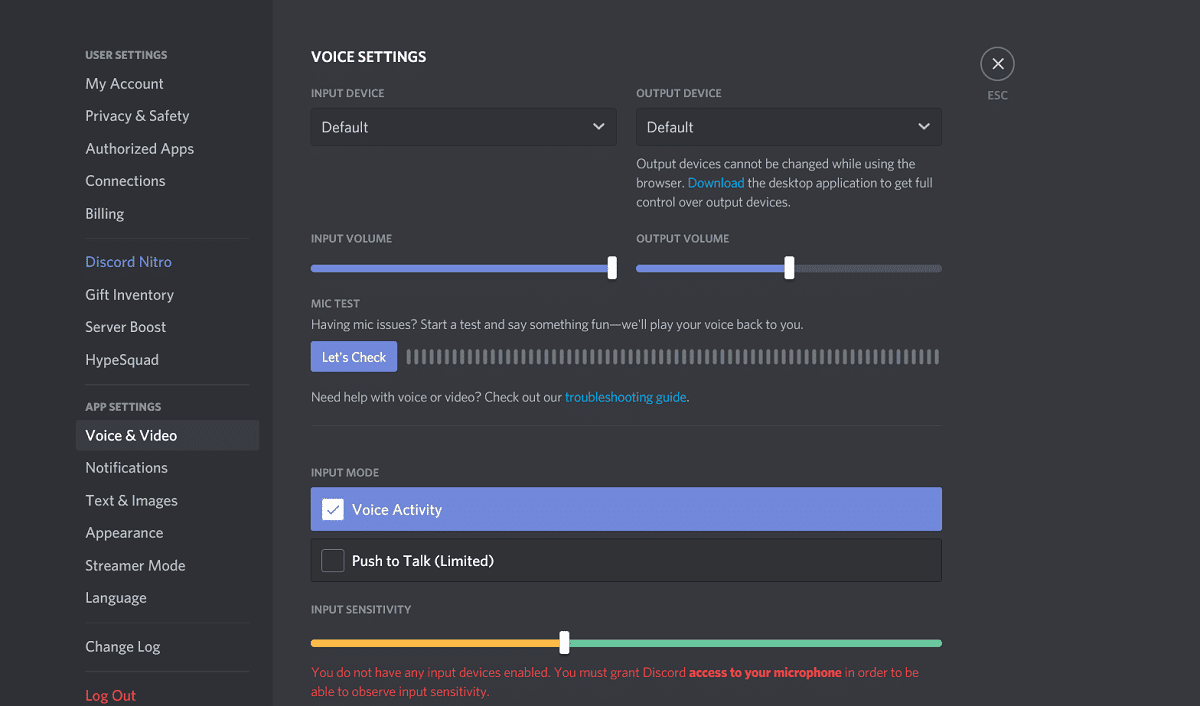
3. Gudbi goobaha Fiidiyowga(Video settings) ka dibna dhagsii badhanka Fiidiyowga(Test Video) . Halkan waa inaad doorataa kamarada fiidyaha ee aad rabto inaad u isticmaasho wicitaanka fiidyaha.

4. Haddii aad isticmaalayso Discord Web app, markaas waxaa lagu weydiin doonaa inaad karti u yeelato kamarada(Camera) . Guji badhanka (Click) Oggolow(Allow) si aad u siiso Discord gelitaanka kamarada.
#2. Add Friends to the “Call List”
Wicitaan fiidiyow ah, waa inaad saaxiib la noqotaa dadka ku jira kooxdaada wicitaanka fiidyaha ee discord, oo ay ku xigto tallaabada xigta ee ku martiqaadida saaxiib kasta inuu ku biiro server-ka si uu u bilaabo. Hadda, ku noqo bogga hore. Guji icon Discord( Discord icon) ee dhinaca bidix ee sare ee shaashadda.
1. Guji ikhtiyaarka asxaabta(Friends option) si aad uga raadiso asxaabtaada liiska.

2. Waxaad ka heli doontaa xulashada wacitaanka video dhinaca midig ee username. Waxaad u baahan tahay inaad gujiso badhanka wicitaanka fiidyaha(Video call button) ama ku dul boodboodo magaca bilawga wicitaanka fiidyaha.

3. Marka aad gujiso username-ka saaxiibkaa,( click on your friend’s username,) waxa furmi doona daaqadda fariintaada, halka ka saraysa, waxa aad ka heli kartaa astaanta video call(video call icon) . Hadda si fudud guji icon call call.
#3. Video Call and Screen Share Options
Ka dib bilawga wicitaanka fiidyaha, waxaa jira waxyaabo badan oo kala duwan oo aad sameyn kartid. Aynu hadda fahamno calaamad kasta oo ah daaqadda wicitaanka fiidyaha:
a) Balaadhi hoos falaarta(a) Expand Down Arrow) : On geeska bidix ee hoose, waxaad ka heli doontaa fallaadha hoos icon ah in aad isticmaali karto si loo kordhiyo aad screen video. Discord wuxuu ku siinayaa sifada si aad u dejiso ballacaaga fiidyaha ee ugu sarreeya iyo dhererka hadba baahidaada.
B) Ku beddel Wicista Fiidiyowga & Shaashada La Wadaag(b) Swap Video call & Screen Share) : Xarunta hoose ee shaashadda, waxaad ka heli doontaa laba calaamadood oo bidixda ah si aad uga beddesho(icons on the left to switch) wicitaanka fiidiyowga una beddelato wadaagga shaashadda iyo beddelkeeda. Astaanta kormeeraha ee fallaadha leh waa ikhtiyaarka wadaagga Shaashada .(Screen)
Wadaagista shaashadda, waa inaad gujisaa calaamadda kormeeraha(monitor icon) ee ku yaal xagga hoose ee shaashadda. Waxa kale oo aad dooran kartaa codsi gaar ah oo aad la wadaagto, oo sidoo kale waad wadaagi kartaa shaashadda oo dhan.

Waxaad isku beddeli kartaa wicitaanka fiidyaha iyo wadaagga shaashadda wakhti kasta. Kaliya waa inaad gujisaa calaamadaha, oo waad rogrogi kartaa!
c) Ka tag badhanka wicitaanka(c) Leave call button) : Tani waa in la dhammeeyo wicitaanka oo ilaa aad si dhab ah u dhammayso wicitaanka, isku day inaad iska ilaaliso inaad si lama filaan ah u gujiso tan ilaa aad ka dhammayso wicitaanka.
d) Badhanka aamusi:(d) Mute Button: ) Haddii ay jiraan caqabado xagga dambe ah ama aad rabto inaad naftaada aamusiso sabab kale dartood, waxaad sidaas samayn kartaa adigoo gujinaya badhanka aamusnaanta.
Badhanka ku xiga waxa loo isticmaali jiray in uu noqdo Settings User(User Settings) ; waxay la mid ahayd midda ku dhex jirta bar Settings Discord(Discord Settings) . Laakin casriyeynta cusub, waa laga joojiyay baarka.
e) Beddel Shaashadda Buuxa(e) Toggle Full-Screen) : Dhinaca geeska midig ee hoose, Discord waxa kale oo ay ku siinaysaa inaad si buuxda u ballaadhiso wacitaankaaga fiidyaha iyada oo aan loo eegin aragtida aad isticmaalayso isla markaaba. Waad gujin kartaa mar labaad ama riix Esc si aad u burburiso shaashadda buuxda.
#4. Video Marquee
Haddii aad rabto inaad raadiso macluumaadka ka-qaybgalaha, waa inaad si toos ah uga dhejisaa muuqaalkooda fiidiyowga(click on their profile directly from the video) , waxaad sidoo kale ka beddeli kartaa diiradda menu-ka marque. Markaad u beddesho shaashado kale ama astaanta ka qaybgale kasta, wicitaanka fiidyahaagu wuxuu soo baxayaa muuqaal sawir-u-muuqaal ah. Tani waa waxa uu sameeyo Video Marquee .
#5. How to Enable the Sound on the Screen Sharing?
Aynu nidhaahno waxaad soo bandhigaysaa shaashad, oo waxaad u baahan tahay inaad la wadaagto codka qaar sidoo kale. Haddaba, sidee baad yeeli lahayd?
Waxaad awood u siin kartaa doorashada codka shaashadda inta lagu jiro qaabka wadaagista shaashadda. Tani waxay u ogolaanaysaa qofka dhanka kale jooga inuu si cad u maqlo waxaad sheegayso ama u soo bandhigayso. Waxaad u baahan tahay inaad furto daaqadda Codsiga(Application Window) oo aad shido Soundbar(Soundbar) . Discord waxa ay ku siinaysaa sifada aad kaga bixi karto oo aad ka bixi karto codka marka aad wadaagayso shaashada.

Aynu ogaano wax ku saabsan heshiiska ugu muhiimsan halkan, ie, wadaaga shaashadda(Screen) , tallaabooyinkiisa iyo dhammaan goobaha.
#6. Sharing Your Screen on Discord
Hadda oo aad dejisay goobaha wicitaanka fiidyaha oo aad ogtahay dhammaan xulashooyinka aan hadda gaadhno wadaagista shaashadda:
1. Marka hore, waa in aad taabato shaashadda Share icon(Screen Share icon) . U gudub dhanka hoose si aad u raadiso(bottom to seek) astaanta shaashadda sidaan kor ku soo sheegnay.

2. Discord ayaa ku weydiin doona haddii aad jeclaan lahayd inaad wadaagto shaashadda dhamaystiran ama kaliya app-ka. ( share the complete screen or just the app.)Waxaad kala dooran kartaa apps iyo shaashadda oo dhan.
3. Hadda, waa inaad dejisaa xallinta iyo heerka cabbirka saamiga(resolution and frame rate) shaashadda. Tani waa mid ka mid ah sifooyinka gaarka ah ee Discord .

4. Marka aad doorato xallinta iyo heerka cabbirka, dhagsii 'Go Live option ee ku yaal geeska hoose ee midig.
Hadda oo aad taqaanid sida loo dejiyo wadaaga shaashadda ee Discord ha ka welwelin inaad noogu mahadceliso sanduuqa faallooyinka.
Si kastaba ha ahaatee, waxaa jira cabashooyin qaar ay soo sheegeen isticmaalayaashu oo ku saabsan qaabka wadaaga shaashadda ee Discord . Waxaa la ogaaday in mararka qaarkood marka dadka isticmaala ay wadaagaan shaashadda, ay qaboojiso shaashadda ama mararka qaarkood muraayaddu way madoobaataa. (It has been noticed that sometimes when users share screen, it freezes the screen or sometimes the screen goes black.)Kutaannada iyo cilladaha ayaa ku badan codsiyada, markaa ma jirto wax laga walwalo.
Haddii aad ku dhegtay xaalad sidan oo kale ah, waxaan kugula talineynaa inaad dib u bilowdo kombuyutarkaaga oo aad mar kale isku daydo. Dib u billow nidaamkaaga, fur Discord , dib u bilow wicitaanka fiidyaha, oo wadaag shaashadda. Haddii tani aysan ku caawin, waxaad u baahan tahay inaad hubiso GPU -gaaga . Mararka qaarkood, shaashadda waxay noqon kartaa madow marka GPU si toos ah u shido. Xaaladdan oo kale, waxaad u baahan doontaa inaad cusboonaysiiso darawalka GPU ee PC-gaaga oo aad dib u bilowdo abka mar labaad.(GPU)
lagu taliyay:(Recommended:)
- 15-ka Cayaarood ee Cabbitaan ee ugu Wanaagsan ee Soo Dhaweynta(15 Best Drinking Games for Zoom)
- Sida Loo Soo Dejiyo Dhammaan Xogta Koontadaada Google(How To Download All of Your Google Account Data)
- Khilaafku Aan Furmin? 7 Siyood Oo Loo Hagaajiyo(Discord Not Opening? 7 Ways To Fix)
Waxaan rajeyneynaa in maqaalkani uu waxtar lahaa oo aad awooday inaad si fudud ula wadaagto shaashadda Discord(easily share the screen on Discord) . Haddii aad la kulanto dhibaato kale ama aad qabto wax su'aalo ah, xor u tahay inaad faallo ka bixiso xagga hoose oo na soo ogeysii. Waan ku caawin doonaa ASAP !
Related posts
Sida loo hagaajiyo Discord Screen Share Lag
Sida loo wadaago Netflix on Discord
Sida loola wadaago Discord ka Desktop ama Smartphone
10 Siyaabood Oo Lagu Hagayo Shaashadda Discord La Wadaagista Maqalka Aan Shaqeynin
Hagaaji Discord Go Live Aan Muuqan
Fix Ma Maqli Karo Dadka Isku Dhaca (2022)
Hagaaji Ogeysiiska Discord Aan Shaqeynin
3 siyaabood oo loo wadaago gelitaanka Wi-Fi iyada oo aan la muujin erayga sirta ah
Sida loo hubiyo aqoonsiga emailka ee ku xidhan Koontadaada Facebook
U hel Isku-duwaha GPS-ka meel kasta
Sida Loo Sameeyo Hal Bog Muuqaal Dhuleed oo Word ah
Hagaaji Facebook Messenger Sugitaanka Cilada Shabakadda
Hagaaji Khaladaadka Discord Xaddidan ee lagugu qiyaasay
Hagaaji Discord Aan La Ogayn Mic
Sida loo joojiyo ama loo tirtiro akoonkaaga Instagram-ka (2022)
Sida adag dib loogu habeeyo Samsung Galaxy S9 (2022)
Sida loo hagaajiyo Cilad Jid la'aan ah Discord (2022)
Sida loo tirtiro retweet-ka Twitter-ka (Hage-tallaabo-tallaabo ah)
Waa maxay faylka MKV iyo sida loo furo?
Gelida Mareegaha Mobilka Adigoo Isticmaalaya Browser Desktop (PC)
